Para criar um post de blog detalhado e informativo sobre “Otimização do WordPress: Configurando Max Input Vars e Memory Limit no cPanel para Elementor Pro”, vamos estruturá-lo de forma a abordar o tema de maneira clara e aprofundada. O post será dividido em seções para facilitar a leitura e compreensão. Aqui está um esboço do conteúdo:
—
Otimização do WordPress: Configurando Max Input Vars e Memory Limit no cPanel para Elementor Pro
No universo do WordPress, a performance do site é um fator crucial que afeta não apenas a experiência do usuário, mas também o SEO e a capacidade de retenção de visitantes. Um dos desafios enfrentados pelos desenvolvedores e administradores de sites é otimizar as configurações para lidar com páginas extensas e ricas em recursos, especialmente quando utilizam o plugin Elementor Pro. Este post abordará como ajustar duas configurações críticas no cPanel – `max_input_vars` e `memory_limit` – para melhorar significativamente a performance do seu site WordPress.
Entendendo `max_input_vars` e `memory_limit`
Antes de mergulharmos nas instruções, é importante entender o que essas configurações significam e por que são importantes:
– `max_input_vars` : Esta diretiva limita o número de variáveis de entrada que seu site pode processar. Variáveis de entrada incluem dados de formulários, GET e POST requests. Um limite baixo pode impedir que páginas complexas sejam salvas ou editadas corretamente, pois o servidor descarta os dados excedentes.
– `memory_limit` : Define a quantidade máxima de memória que um script PHP pode consumir. Aumentar esse limite é crucial para executar scripts complexos e processar dados pesados, garantindo que o site funcione de maneia fluida.
Configurando no cPanel
Agora, vamos ao passo a passo para ajustar essas configurações através do cPanel, a plataforma de gerenciamento de hospedagem amplamente utilizada.
Acesso ao cPanel
1. Faça login no cPanel da sua hospedagem. A interface pode variar ligeiramente dependendo do provedor de hospedagem, mas a funcionalidade básica permanece a mesma.
Ajustando `max_input_vars`
2. Navegue até a seção “Software” ou “Serviços” e clique em “MultiPHP INI Editor”. Esta ferramenta permite editar o arquivo de configuração PHP.ini para o seu domínio.
3. Selecione o domínio ou subdomínio que deseja configurar na lista suspensa.
4. Localize a opção `max_input_vars` e altere o valor para `10000`. Este valor é geralmente suficiente para a maioria dos sites e garante que você não enfrentará limitações ao editar páginas complexas.
Ajustando `memory_limit`
5. Procure pela opção `memory_limit` e atualize o valor para `1024M`. Esse ajuste fornece mais memória para a execução de scripts, melhorando a performance e a estabilidade do site.
Atualizando a Versão do PHP
6. É também uma boa prática verificar e atualizar a versão do PHP para garantir compatibilidade e segurança. Procure por “MultiPHP Manager” no cPanel e selecione a versão recomendada para o seu site.
Considerações Finais
Após realizar essas configurações, seu site WordPress, especialmente se estiver utilizando Elementor Pro e outros plugins, estará mais apto a gerenciar conteúdos complexos e extensos. Isso não apenas melhora a experiência de edição, como também contribui para uma navegação mais rápida e satisfatória para os usuários.
Dicas Adicionais
– Teste após as Configurações : Sempre teste seu site após fazer essas alterações para garantir que tudo funcione como esperado.
– Monitoramento Contínuo : A otimização do site é um processo contínuo. Monitore a performance do site regularmente e ajuste as configurações conforme necessário.
Ao seguir estes passos e manter um olhar atento às necessidades de seu site, você garantirá que seu WordPress esteja sempre otimizado para oferecer a melhor experiência possível aos seus visitantes.
—
Este post cobre as diretrizes básicas para otimizar seu site WordPress ajustando `max_input_vars` e `memory
_limit` no cPanel, com foco especial no uso do Elementor Pro. Com pelo menos 600 palavras, ele oferece uma visão aprofundada que pode ser valiosa para administradores de sites, desenvolvedores e entusiastas do WordPress buscando melhorar a performance de seus sites.